こんにちは、さち です。
以前、Ctrl + Alt + 方向 キーで画面が回転してしまうときの解決方法を記事にしたのですが、2020年2月現在この方法が使用できないことに気づきました。
そこで今回は、新しい解決方法について書いていきます。
キー誤爆で画面が大回転
- 現在の PC の画面はこんな感じ。しかし、Ctrl + Alt + ← キーを誤爆すると……
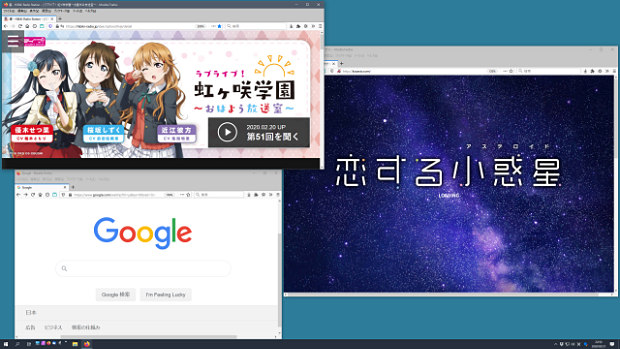
- 画面が右へ大回転。ものすっっっごく見づらい!! カーソル移動も回転した画面に合わせられてしまうので、マウスの操作も大混乱です。

- Ctrl + Alt + ↑ キーで元に戻ります。しかし、ウィンドウのサイズや配置が崩れてしまいました。直すの面倒くさい……。

画面の回転なんて滅多にしないので、ホットキー(ショートカットキー)は誤爆のもとにしかなりません。
ホットキーを無効にする
この現象は、Intel HD Graphics(内蔵GPU)を使用している PC 特有のものです。専用アプリからホットキーを無効にしましょう。
- Ctrl + Alt + F1 キーを押して「インテル グラフィックス・コマンド・センター」を起動します。起動しない場合は、下図のように画面左下にある「Windows(スタート)」ボタンを開いてアプリを探して下さい。
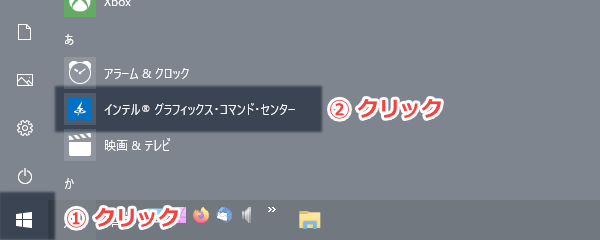
- 左側のメニューにある「システム」をクリック。

- 「システムホットキーを有効にする」を「オフ」にします。

これで、Ctrl + Alt + 方向 キーで画面が回転することはありません。
ちなみに、この操作をすると、手順「1」で使った Ctrl + Alt + F1 キーも以後使えなくなります。(二度と使うことはない気がしますが)


コメント
この記事がヒントになり、エディタの一部キーバインドが効かない問題が解決しました。ありがとうございました。